Реклама
Рождество наступает! Пришло время укутаться, поднять свое дерево и ждать прибытия Санта-Клауса. Чтобы помочь вам погрузиться в праздничный дух, мы собрали множество способов настройки системы Windows 10 для праздников.
К вашим услугам снег, падающий на ваш рабочий стол, снежный шар, который рассчитывает до самого большого дня, как применять рождественские звуковые эффекты и многое другое.
Если у вас есть своя идея поделиться, пожалуйста, сообщите нам об этом в комментариях ниже.
1. Изменить обои
Один из самых простых способов получить праздничное настроение на рабочем столе - это меняя обои 6 способов настроить обои для рабочего стола в WindowsDrab рабочий стол? Пора сменить обои! У нас есть советы для одного и нескольких мониторов, виртуальных рабочих столов и множество креативных идей. Вы будете любить свои новые фоны рабочего стола! Прочитайте больше .
Для этого нажмите Ключ Windows + I открыть настройки и перейти к Персонализация> Фон.

Использовать Задний план выпадающий и выберите
Рисунок, затем Просматривать найти обои на вашем компьютере. Или выберите Слайд-шоу в раскрывающемся списке, если вы хотите вращаться между выбором.Если вам нужны новогодние обои, посетите такие сайты, как Обои сток, HD обои, и Альфа кодеры. Кроме того, просто сделайте поиск изображений Google. Как только вы нашли идеальное изображение, щелкните правой кнопкой мыши и сохранить его в вашей системе.
2. Сделай свой экран снегом
В зависимости от того, где вы находитесь в мире, снег на Рождество может быть невозможным или редкостью. Это не совсем то же самое, но вы можете утешить свой рабочий стол снегом. Небольшой исполняемый файл под названием Настольный Рождество разберусь с тобой.

Загрузите ZIP, распакуйте его и откройте программу внутри. Ваш экран автоматически наполнится магией падающего снега. На панели задач появится значок снежинки, который вы можете щелкните правой кнопкой мыши изменить настройки программы.
Вы можете изменить Скорость снежинок, выбрать Начать, когда я запускаю Windowsи перейти к Параметры> Прозрачный изменить прозрачность снега. Если вы хотите, чтобы на рабочем столе появлялся только снег, а не над каждым окном, перейдите в Опции и убрать галочку Всегда на вершине.
3. Тема с рождественскими цветами
Еще одна простая настройка - изменить цветовую схему вашей системы. Для начала нажмите Ключ Windows + I открыть настройки и перейти к Персонализация> Цвета.

Это сезон, поэтому ниже Цвета окон Вы можете выбрать хороший красный или зеленый. Вы можете нажать Пользовательский цвет если ни один из этих вариантов не подходит Сделав галочку Пуск, Панель задач и Центр действий, и Строки заголовка чтобы цвет был применен к этим местам.
Если вы хотите выплеснуть эту краску в другом месте вашей системы, ознакомьтесь с нашим руководством по как сделать винду красочнее 5 настроек, чтобы сделать Windows более красочнойПришло время дать вашей системе Windows 10 новую краску. Мы покажем вам, как избавиться от всех цветов по умолчанию и полностью создать собственную цветовую тему. Прочитайте больше для некоторых сторонних программ, которые помогут.
4. Обратный отсчет до Рождества
Большое волнение на Рождество лежит в наращивании, считая дни до фактического события. Вы определенно не должны пропускать шоколадный календарь появления, но почему бы не установить часы обратного отсчета на вашем компьютере?

Получить рождество предлагает различные различные снежные шары, которые будут отображать количество дней, оставшихся до 25 числа. Это включает Живой Рождественский Глобус, Снеговик Снежный шар, и Рождественский глобус. Посмотрите и посмотрите, какой дизайн вам больше нравится.
Как только вы решили, загрузите ZIP, распакуйте его и запустите программу. Он синхронизируется с вашими системными часами, и вы можете щелкните правой кнопкой мыши снежный шар, чтобы настроить его параметры, например, запускать ли он автоматически и всегда ли он оставаться поверх других окон.
5. Получить Курсор Снег
Вы можете заставить свой курсор высыпать снег с его следа при каждом его перемещении. Вам понадобится утилита под названием Курсор Снежинки сделать это. Перейдите на страницу, загрузите ZIP и распакуйте его.

Откройте EXE внутри, и ваш курсор автоматически начнет сбрасывать снег на ваш монитор. Значок снежинки будет в вашем трее панели задач. Щелкните правой кнопкой мыши значок для настройки параметров приложения.
Вы можете изменить Скорость снежинок. Ты можешь пойти в Параметры> Прозрачный настроить прозрачность и Функции> Всегда сверху чтобы курсор падал на снег независимо от того, какое окно у вас открыто. Наконец, тикают Начать, когда я запускаю Windows будет означать, что вам не нужно открывать приложение при каждом входе в систему.
6. Применить некоторые рождественские джинглы
Рождественские песни звучат слишком рано в этом году, но не позволяйте этому утомлять вас от установки праздничных звуков для вашего компьютера. Вы можете изменить звуки, установленные для напоминаний календаря, системных уведомлений и многого другого. Избавьтесь от этих шумов по умолчанию Как настроить звуки в Windows 10 (и где их скачать)Настройте звуки в Windows 10, найдите новые темы и схемы звуков и улучшите качество звука вашего компьютера. Прочитайте больше и есть колокольчики!
Нажмите Ключ Windows + I открыть настройки. Ищи звук и выберите лучший результат. Переключиться на Звуки Вкладка. Здесь вы можете внести свои изменения. Выберите Событие программы Вы хотите изменить, затем нажмите Просматривать… Выберите файл WAV (и он должен быть в этом формате) и нажмите открыто. Наконец, нажмите ОК чтобы подтвердить.
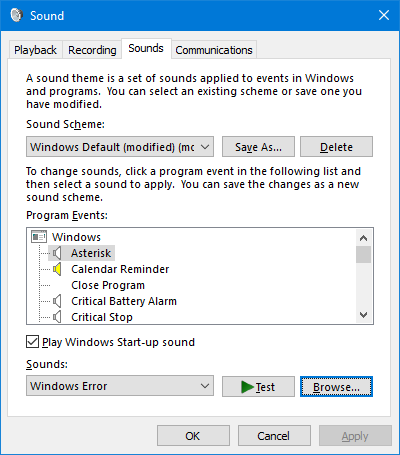
Если вы ищете несколько рождественских звуков для загрузки, посмотрите Freesound, Free-Loops, и Звуковая Библия.
7. Поверните панель задач праздничной
Ладно, это немного бросается в глаза, но когда еще можно обнять сыр, если не Рождество? Приложение называется Рождественская панель задач сделает вашу панель задач снежной и, если вы выберете, плавать цветные круги вверх и вниз.
Загрузите ZIP, распакуйте его и откройте EXE. Ваша панель задач будет автоматически снабжена праздничными мероприятиями. Значок снежинки появится на панели задач. Щелкните правой кнопкой мыши это, чтобы начать регулировку настроек.

Снимите галочку Анимация если вы не хотите цветные круги. Поставить галочку Начать, когда я запускаю Windows если вы хотите, чтобы приложение запускалось автоматически при входе в систему. Вы также можете настроить Скорость снежинок и прозрачность через Параметры> Прозрачный.
Небольшое примечание: если вы изменить размер или положение панели задач Ваша панель задач Windows должна быть вертикальной, вот почемуПоложение панели задач Windows по умолчанию находится внизу экрана. Но вертикальная панель задач может быть лучше для вас. Давайте выясним, почему. Прочитайте больше , щелкните правой кнопкой мыши значок снежинки, нажмите Выходи перезапустите приложение.
8. Применить рождественскую заставку
Заставки, используемые для предотвращения выгорания экрана Вы должны выключить заставку? История и современное использование исправления ошибокКогда-то важная функция, предотвращающая выгорание экрана, заставки в основном используются, чтобы выглядеть красиво. Как они появились и стоит ли их использовать сегодня? Прочитайте больше , но теперь они существуют, чтобы иметь что-то на вашем мониторе, пока вы не используете компьютер. Идеально подходит для рождественской настройки!
Заставки Планета имеет большой выбор в основном бесплатных праздничных заставок.

Найдите на их сайте что-то, что вам по душе, скачайте и запустите EXE. Установите его, и вы попадете в настройки заставки Windows. Здесь вы можете использовать Заставка выпадающий, чтобы сделать выбор и настроить Подождите время, чтобы установить, сколько времени должно пройти бездействия, прежде чем появится заставка.
Чтобы вернуться к этому окну настроек позже, нажмите Ключ Windows + I и перейти к Персонализация> Экран блокировки> Настройки заставки.
Is это сезон, чтобы быть веселым
У вас никогда не будет особого рождественского духа, так что, надеюсь, этот забавный список параметров настройки Windows 10 оказался для вас полезным. Теперь все, что вам нужно сделать, это надеть шляпу Санта, и вы готовы идти!
Если вы хотите получить еще несколько рождественских советов от нас, ознакомьтесь с нашими статьями о используя социальные медиа, чтобы получить рождественские идеи Как использовать социальные медиа, чтобы получить рождественские идеи (и сэкономить деньги!)У социальных сетей плохая репутация. Это ужасно для вашей безопасности и пожирает огромное количество времени. Но будьте уверены, это также может быть силой добра, помогая вам при поиске ... Прочитайте больше и как (не!) испортить свой бюджет в отпуске 10 способов испортить свой бюджет в это РождествоРождество может быть трудным временем года для вашего бюджета. Следуйте этим советам, чтобы принимать правильные финансовые решения в этот праздничный сезон Прочитайте больше .
Какой из этих вариантов настройки Windows 10 Christmas ваш любимый? Есть ли у вас свой поделиться?
Джо родился с клавиатурой в руках и сразу начал писать о технологиях. Сейчас он работает внештатным писателем. Спроси меня о Loom.


